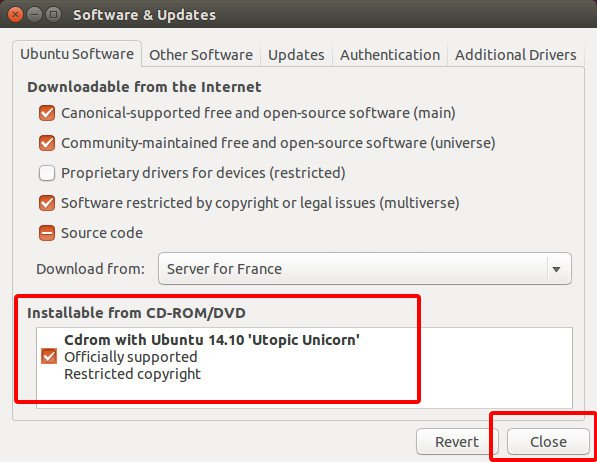TRWE_2012
Süper Moderatör
- Üyelik Tarihi
- 2 Haz 2020
- Konular
- 3,095
- Mesajlar
- 5,896
- MFC Puanı
- 20,830
Ubuntu Linux'ta Kablosuz Ağ Sorunu Nasıl Onarılır?

Gerçekten de Ubuntu Linux'ta sadece Broadcom ağ bağdaştırıcıları ile değil, diğer ağ bağdaştırıcıları ile de yaygın bir sorundur .
Bu makalede, Ubuntu'daki wifi sorununu ve Linux Mint, temel işletim sistemi vb.Gibi diğer Ubuntu tabanlı dağıtımları düzeltmek için birkaç yöntem göstereceğim.
Ubuntu tabanlı Linux dağıtımlarında WiFi sorunu çözme
İlk olarak, sisteminizdeki ağ adaptörünü bulun. Aslında, sisteminiz için herhangi bir ek sürücü olup olmadığını Yazılım Kaynakları'nda kontrol edebilirsiniz . Uygun sürücüler varsa, bu yöntem sizin için kolayca çalışacaktır. Ayrıca, aynı Ubuntu sürümünün ISO görüntüsüne ihtiyacınız olacaktır .
Yöntem 1: Ubuntu'ya ek wifi sürücüleri yüklemek için ISO görüntüsünü kullanın
Aşama 1:
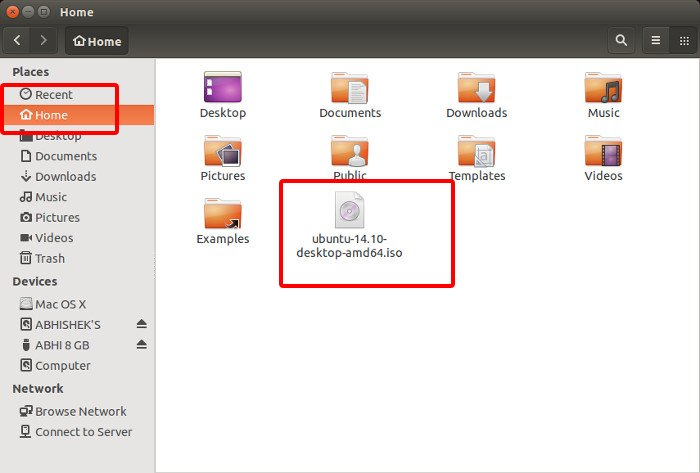
Ubuntu'nun ISO görüntüsünü alın. Yeni bir kurulum yaptıysanız, bu ISO görüntüsünü başka bir sistemde veya aynı sistemde çift önyüklemede başka bir işletim sisteminde olması gerekir. USB veya DVD gibi harici bir cihaza kopyalayın. Sadece kopyalayın, önyüklenebilir USB olarak yakmayın.Şimdi Ubuntu'ya önyükleme yapın ve bu Ubuntu ISO görüntüsünü ana dizininize kopyalayın .
Bir terminal açın (Ctrl + Alt + T) ve aşağıdaki komutları kullanın:
Kod:
sudo mkdir /media/cdrom
cd ~
sudo mount -o loop ubuntu-* /media/cdromTemel olarak, ISO görüntüsünü bir CDymiş gibi manuel olarak sistem'e bağladık.
Aşama 2:
Unity Dash'e gidin ve Yazılım ve Güncellemeler'i arayın :
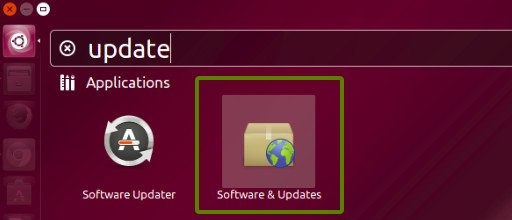
İlk sekmede Ubuntu Yazılımı, Ubuntu ile CD Rom seçeneğini işaretleyin …
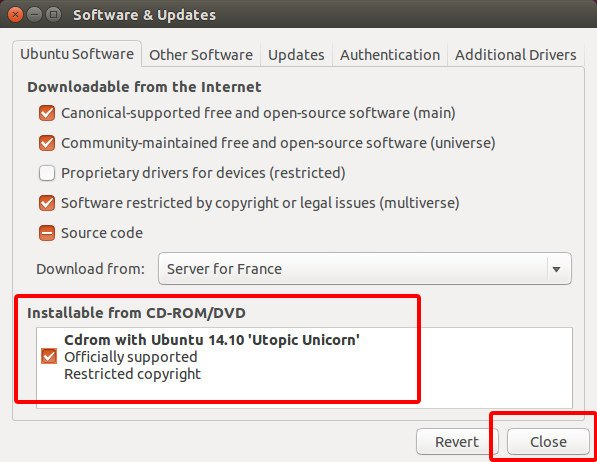
Parolanızı soracak ve yazılım kaynaklarını yeniden yükleyecektir. Ardından, Ek Sürücüler sekmesine gidip uygun sürücüyü seçin ve Değişiklikleri Uygula'ya tıklayın .
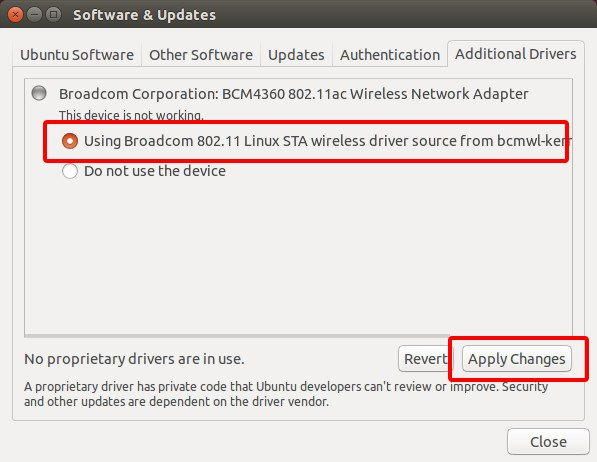
Sürücüler yüklendikten sonra, Ubuntu'nun artık kapsama alanındaki kablosuz ağları tanıdığını göreceksiniz.
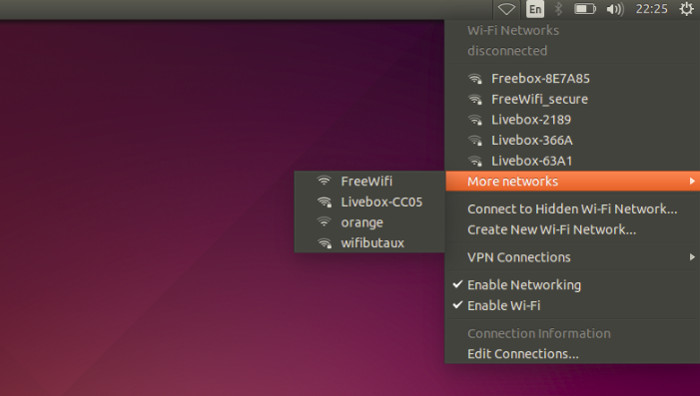
Ubuntu sisteminiz için ek sürücüler göstermeyebilir veya ek sürücüyü yükleyemeyebilirsiniz. Ayrıca, yüklü olan ek sürücülere rağmen, wifi hala çalışmıyor olabilir.Bu durumda, bir sonraki yönteme başvurabilirsiniz, ancak bunun yalnızca Broadcom kablosuz adaptörlere sahip sistemler için olduğunu unutmayın.
Yöntem 2: Ubuntu'da kablosuz ağ bağdaştırıcılarıyla WiFi'yi düzeltme
Bu yöntem yalnızca Broadcom 43 serisi kablosuz adaptörler içindir. Bu komutu kullanarak şu bağdaştırıcılara sahip olduğunuzdan emin olun:
Kod:
sudo lshw -C networkBCM43 ile başlayan bir kablosuz ağ bağdaştırıcısı görürseniz, öğreticinin bu bölümüne yalnızca siz devam etmelisiniz.
Kod:
* ağ
açıklaması: Kablosuz arabirim
ürünü: BCM4360 802.11ac Kablosuz Ağ Adaptörü
satıcı: Broadcom Corporation
fiziksel kimliği: 0
veri yolu bilgisi: pci @ 0000 : 03: 00.0
mantıksal ad: wlan0Aşama 1:
İlk adım, sisteminizde yüklü olan tüm broadcom sürücülerini kaldırmaktır. Bir terminal açın ve aşağıdaki komutu kullanın:
Kod:
sudo apt remove broadcom-sta-dkms bcmwl-kernel-sourceAdım 2: Ethernet üzerinden internete bağlıysanız
İnternete LAN / Ethernet kablosu ile bağlıysanız, bu komutu kullanarak farklı broadcom sürücüleri kurabilirsiniz:
Kod:
sudo apt install firmware-b43-installerYükleme işlemini tamamladıktan sonra yeniden başlatmanız gerekir. Tekrar giriş yaptıktan sonra wifi bağlantılarınızı görebilir ve erişebilirsiniz.
2. Adım: İnternet bağlantınız yoksa
Ethernet'iniz yoksa, bunu yine de çekebilirsiniz. Ancak aktif internet bağlantısı olan başka bir sisteme ihtiyacınız olacak.Burada yapacağınız şey sürücüyü manuel olarak indirip problemli Linux sisteminize aktarmak ve oraya kurmaktır.
Kod:
https://packages.ubuntu.com/search?keywords=firmware-b43-installer&searchon=names&suite=all§ion=allBöyle bir ekran görmelisin. 'Tümü' bağlantısını tıklayın:
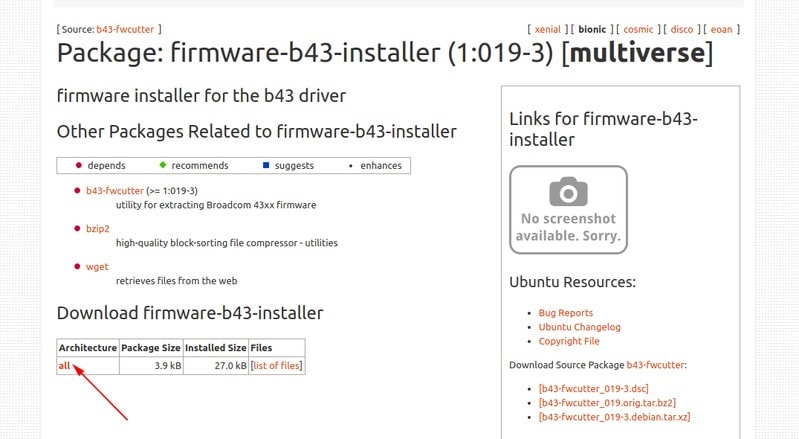
BCM sürücülerini indirmek için Tümü bağlantısını tıklayın
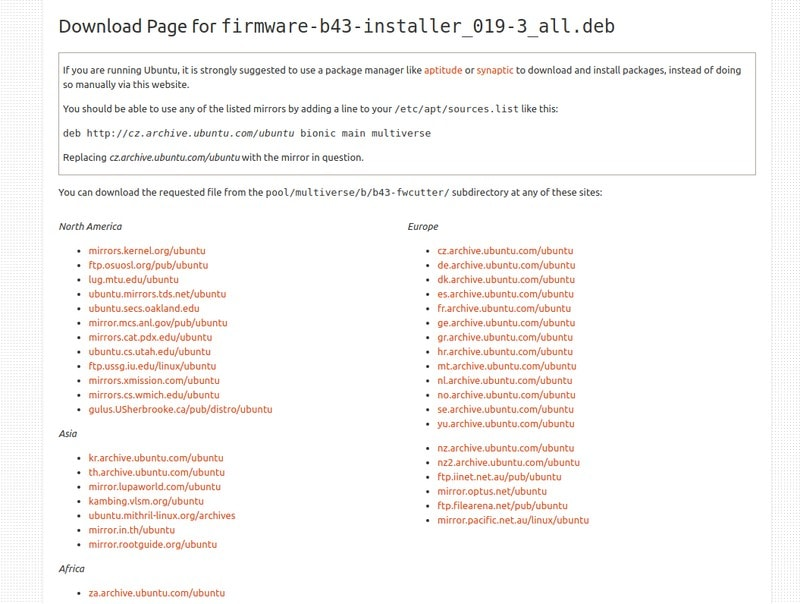
Bir sonraki ekranda, çok sayıda bağlantı göreceksiniz. Bunlar çeşitli sunucu aynalarıdır ve broadcom sürücüsünün DEB dosyasını yüklemek için bunlardan herhangi birine tıklayabilirsiniz.
Kurulduktan sonra, indirme klasörüne gidin ve paketi deb dosyasından yüklemek için dpkg komutunu kullanın.
Kod:
cd ~/Downloads
sudo dpkg -Ri firmware-b43-installer_*Sürücüleri yüklemek için talimatların geri kalanını uygulayın. Kurulduktan sonra sisteminizi yeniden başlatın. Şimdi WiFi'ye sahip olmalısınız.
NOT:
Bu makalenin hertürlü çeviri hakları saklıdır.
Kaynak Site :
Kod:
Kaynak Site : https://itsfoss.com/fix-no-wireless-network-ubuntu/